近日很多刚使用CorelDraw X4的新用户们,询问小编CorelDraw X4怎么手绘爱心?下文小编就为各位带来了CorelDraw X4手绘爱心的方法,让我们一起来下文看看吧。
我们先单击左边的工具中,如图所示,单击手绘命令。
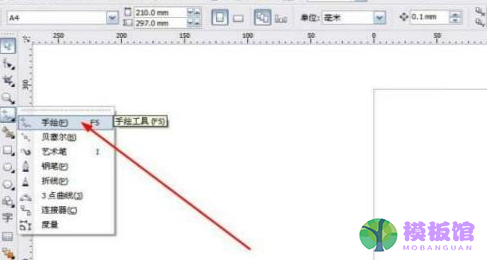
然后我们画出半边的爱心形状。
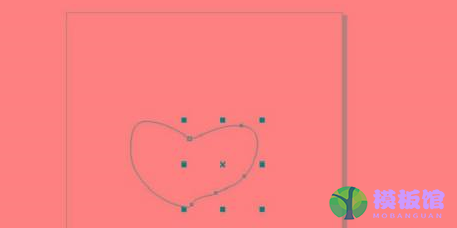
再单击,画出右边的爱心形状。

这时画好以后,单击选择工具。
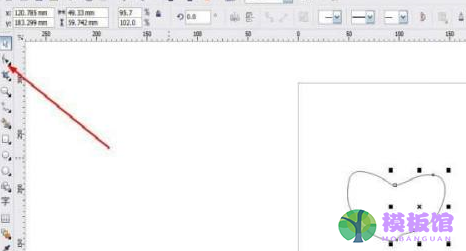
我们再单击如图所示的工具按钮。
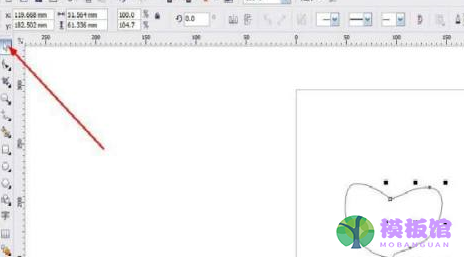
最后我们单击如图所示的蓝色锚点,进行调整。
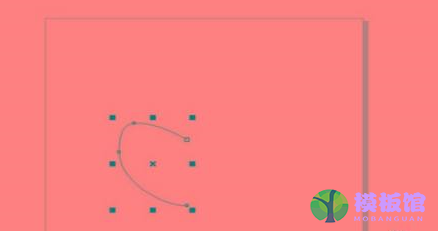
以上就是小编给大家带来的CorelDraw X4手绘爱心的方法,希望本文内容能帮助到大家!


































































































































































































































































































































































































































































































































